Jak przycinać wideo w programie Premiere Pro i przegląd jego niezawodnych alternatyw
Możesz być również jednym z tych entuzjastów filmów, którzy chcą stworzyć wyjątkowy i atrakcyjny film, który wielu doceni. Niezależnie od tego, czy jesteś profesjonalistą, czy amatorem, niezawodny i doskonały program do edycji wideo, taki jak Premiere Pro, byłby niezwykle pomocny. Jak wiemy, montaż wideo jest jednym z większości praktyków mediów, w których uczestniczy.
Przed polerowaniem, jak stosowanie efektów, filtrów, przejść, najważniejszą umiejętnością edycji wideo, której musisz się nauczyć podczas edycji, jest przycinanie filmów. To jest pierwsze, ponieważ musisz oddzielić najważniejsze sceny od nieistotnych i je wyciąć. Premiere Pro to wydajne narzędzie, które może wykonać to zadanie. Powiedziawszy to, ten post pokaże jak wyciąć część wideo w Premiere Pro. Zanurkuj dalej i zdobądź niezbędne informacje.
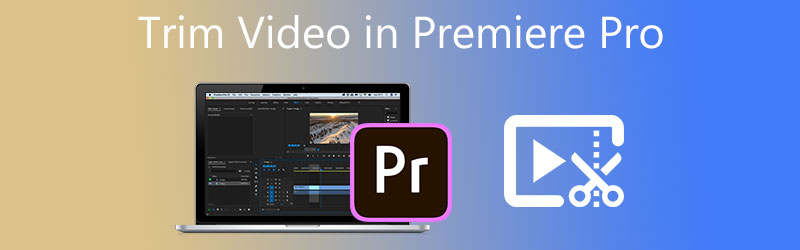
- Część 1. Jak przyciąć wideo w programie Premiere Pro
- Część 2. Najlepsza alternatywa dla przycinania wideo
- Część 3. Często zadawane pytania dotyczące przycinania wideo w Premiere
Część 1. Jak przyciąć wideo w programie Premiere Pro
Premiere Pro to renomowane profesjonalne oprogramowanie do edycji wideo używane przez praktyków mediów i filmowców na całym świecie. Z pewnością nagrane wideo nie jest dokładnie tym, czego potrzebujesz od razu. Przycinanie wideo w celu wycięcia niechcianych części jest niezbędne, aby wideo było atrakcyjne. Ten program jest właśnie stworzony dla tego rodzaju potrzeb. Dzięki niemu możesz tworzyć krótkie klipy z długiego wideo, przeciągając je na krawędzi klipu, aby je przyciąć.
Co więcej, zawiera brzytwę, której możesz użyć do dzielenia lub usuwania części z dłuższych klipów. Poza tym program umożliwia także edycję tytułów audio, stosowanie efektów, dostrajanie kolorów i wiele więcej. Zapoznaj się z poniższymi krokami, aby nauczyć się, jak przycinać dźwięk i wideo w programie Premiere Pro.
Krok 1. Uruchom aplikację Premiere Pro na komputerze i zaimportuj klip wideo, który chcesz wyciąć. Aby to zrobić, kliknij Importuj multimedia do startu w prawym dolnym rogu interfejsu. Następnie znajdź i wybierz klip, który chcesz przyciąć. Następnie kliknij dwukrotnie wybrany film, aby zaimportować go do Premiere Pro.
Krok 2. Następnie wideo pojawi się w bibliotece multimediów. Następnie przeciągnij i upuść materiał z sekcji biblioteki multimediów w prawej dolnej części na oś czasu, aby rozpocząć edycję.
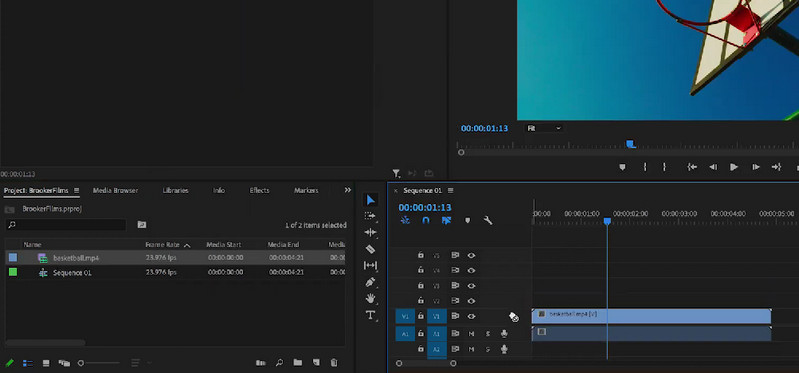
Krok 3. Tym razem wybierz Narzędzie do brzytwy w lewym okienku osi czasu. Zdecyduj i wybierz dokładny punkt, od którego chcesz przyciąć. Film powinien zostać podzielony na połówki lub dwa osobne klipy. Teraz wiesz, jak przeciąć wideo na pół w programie Premiere Pro. Z drugiej strony możesz umieścić więcej cięć w zależności od potrzeb, aby znaleźć konkretną część wideo, którą chcesz wyciąć.
Krok 4. Następnie kliknij Narzędzie selekcji i kliknij prawym przyciskiem myszy klip podzielony na partycje, który chcesz wyciąć. Następnie wybierz Usuwanie tętnienia z listy działań mających na celu usunięcie wybranej strefy. Automatycznie połączy się z pozostałymi częściami klipu, więc nie będzie miejsca. Jeśli wybierzesz Usunąć akcja, usunie partycję bez łączenia otaczających bitów.
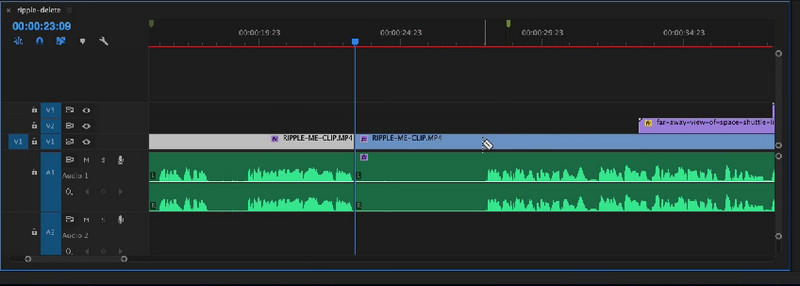
Krok 5. Aby ostatecznie wyeksportować ostateczną wersję wideo, musisz wyeksportować wideo i zapisać przycięte wideo na stałe. Nawigować do Plik > Eksportuj > Media. Następnie wprowadź niezbędne informacje, takie jak nazwa pliku, a następnie naciśnij Eksport. Po wykonaniu powyższych operacji powinieneś już dowiedzieć się, jak przyciąć wideo w Adobe Premiere Pro.
Plusy
- Elitarne narzędzia i opcje do edycji wideo/audio.
- Ponownie renderuje filmy, aby uzyskać najlepszą możliwą jakość wideo.
- Obsługa szybkich klawiszy skrótów.
- Różne pomocne opcje cięcia.
Cons
- Trudno nauczyć się przycinania wideo w programie Adobe Premiere Pro dla amatorów.
- Drogi edytor wideo.
- Do płynnego działania wymaga dużych zasobów.
Część 2. Najlepsza alternatywa dla przycinania wideo
1. Vidmore Video Converter
Bez wątpienia Premiere Pro to jedna z potęg do edycji i cięcia wideo. Mimo to większość ludzi uważa to za skomplikowane i kosztowne. Załóżmy, że potrzebujesz solidnego, ale prostego i wydajnego programu. W takim przypadku potrzebujesz świetnej alternatywy dla Premiere Pro, takiej jak Vidmore Video Converter. Działa podobnie jak Premiere Pro pod względem przycinania filmów. Możesz podzielić filmy na partycje na wiele klipów w zaledwie kilku prostych klipach. Może również przyciąć początek i koniec, przeciągając suwak wideo. Opcjonalnie możesz ustawić czas rozpoczęcia i zakończenia, wprowadzając dokładny czas trwania.
Jednym z powodów korzystania z tego narzędzia jest mnóstwo narzędzi do edycji wideo. Możesz edytować nawet profesjonalne filmy. Możesz obracać, przycinać, dostosowywać podstawowe efekty, zmniejszać drgania wideo, usuwać szumy i wiele więcej. Korzystaj z większej liczby jego funkcji i wzbogacaj swoje filmy, postępując zgodnie z poniższymi wytycznymi.
Krok 1. Skorzystaj z alternatywy Premiere Pro
Najpierw pobierz i zainstaluj Vidmore Video Converter. Aby to zrobić, kliknij Darmowe pobieranie przycisk. Upewnij się, że masz narzędzie dla swojego systemu operacyjnego komputera. Zainstaluj program i uruchom go później.
Krok 2. Importuj wideo
W tym momencie przejdź do zakładki Przybornik i wybierz Trymer wideo możliwość przycinania lub przycinania filmów do pożądanej idealnej długości. Kliknij Plus symbol, przeglądaj i wybierz wideo, które chcesz wyciąć.
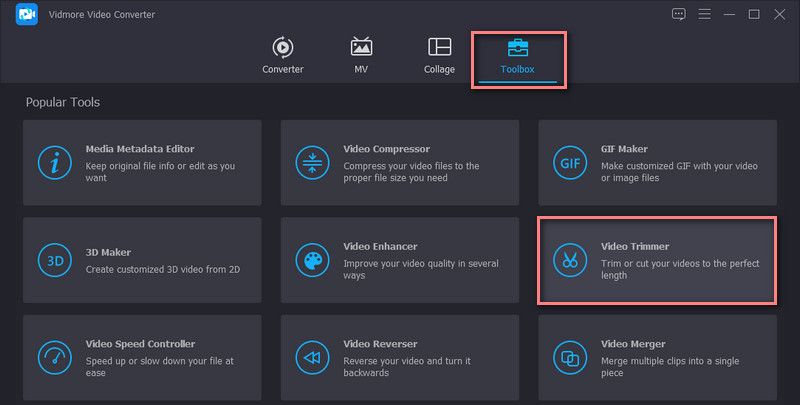
Krok 3. Przytnij zaimportowane wideo
Narzędzie wyświetli okno cięcia zaraz po załadowaniu wideo. Przeciągając krawędzie suwaka, możesz przyciąć części początkowe/końcowe. Jeśli chcesz tylko wyciąć część wideo, kliknij Szybki podział i wybierz tryb podziału. Kliknij Rozdzielać aby potwierdzić operację. Powinien podzielić wideo na kilka segmentów. Wybierz niechciane segmenty i usuń je. Sprawdź Połącz w jedno opcja w lewym dolnym rogu w sekcji segmentu.
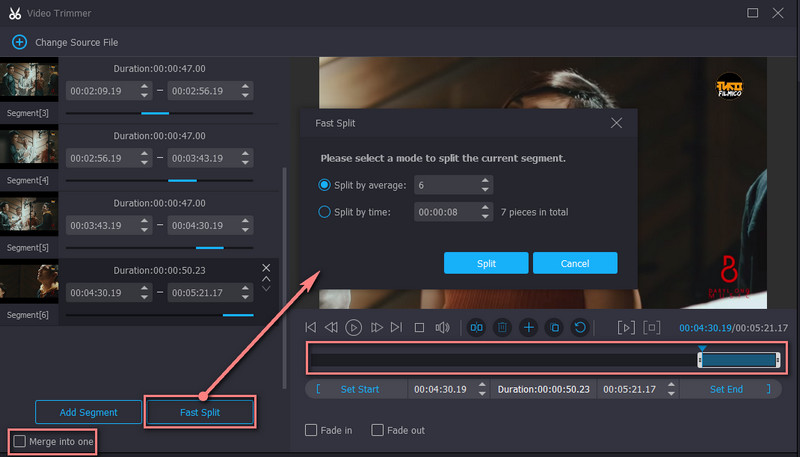
Krok 4. Eksportuj ostateczną wersję wideo
Przed zapisaniem pliku możesz zastosować efekty pojawiania się i zanikania według własnego uznania. Możesz także zmodyfikować wyjście, aby skonfigurować format, rozdzielczość, liczbę klatek na sekundę i dostosować niektóre ustawienia dźwięku. Po ustawieniu kliknij przycisk Eksport w prawej dolnej części interfejsu, aby zapisać zmiany.
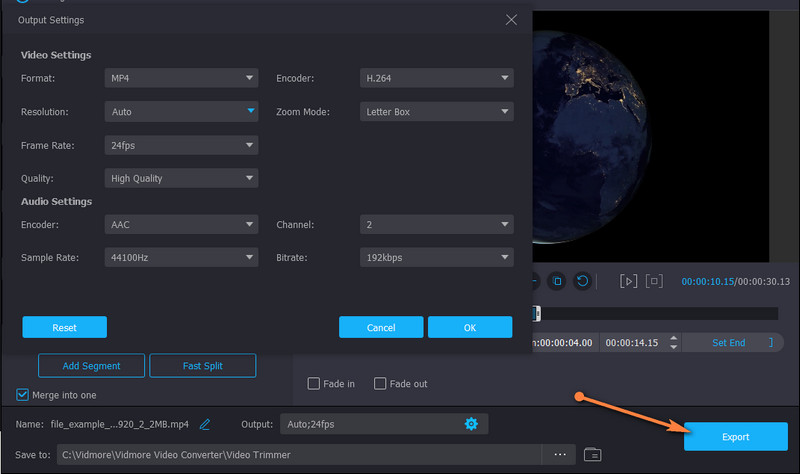
Plusy
- Oferuje wiele funkcji cięcia i edycji do wzbogacania filmów.
- Obsługuje duże pliki wideo/audio.
- Łatwy w użyciu z intuicyjnym interfejsem.
Cons
- Przycina wideo z ponownym kodowaniem.
2. Edytor wideo Gihosoft
Kolejną świetną alternatywą dla Premiere Pro jest Gihosoft Video Editor. Dzięki niemu nie musisz się uczyć, jak przycinać wideo w Premiere Pro CC 2018 na własnej skórze. Narzędzie jest wyposażone w przejrzysty interfejs użytkownika, który umożliwia przycinanie filmów w ciągu kilku sekund. Podobnie używa się suwaka, aby wybrać zakres. Umożliwia również dokładne ustawienie punktów początkowych/końcowych poprzez wprowadzenie dokładnego czasu w sekundach.
Plusy
- Umożliwia cięcie plików wideo i audio.
- Bez skomplikowanych ustawień.
Cons
- Bardzo prosty i oferuje tylko kilka operacji cięcia.
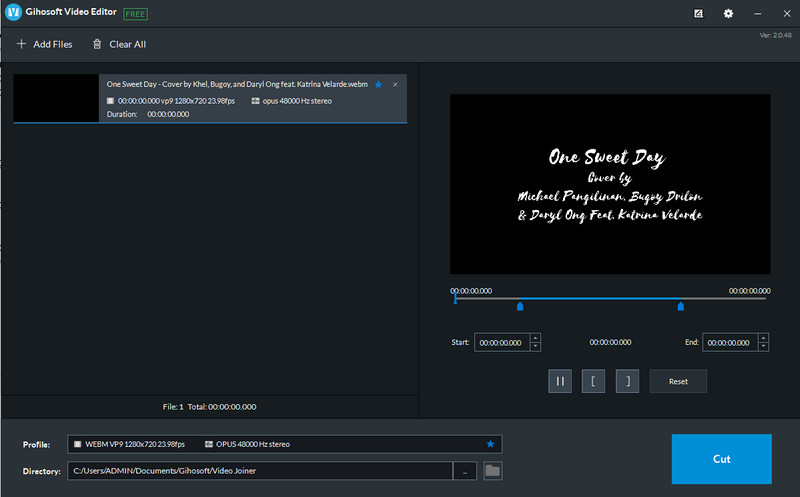
3. Pavtube
Jeśli chcesz przyciąć klip wideo w programie Adobe Premiere Pro, ale włożysz tyle wysiłku w jego edycję, Pavtube jest niezawodnym narzędziem. W podobny sposób możesz uzyskać dostęp do wielu narzędzi do edycji, w tym obcinaka, narzędzia do przycinania, dodawania tekstu, znaku wodnego itp. Oprócz tych korzyści możesz również wyodrębniać pliki z plików ISO za pomocą tego narzędzia.
Plusy
- Konwertuje pliki wideo/audio na inne formaty plików.
- Umożliwia ładowanie plików ISO.
Cons
- Trochę przestarzały interfejs.
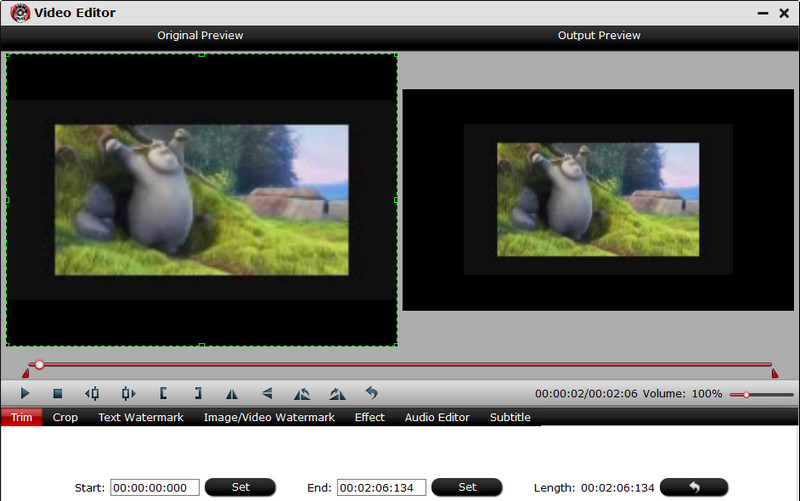
Dalsza lektura:
Jak obracać wideo w programie Premiere: wygodne rozwiązania, o których powinieneś wiedzieć
Jak obrócić wideo o 180 stopni w programie Premiere Pro?
Część 3. Często zadawane pytania dotyczące przycinania wideo w Premiere
Czy Premiere Pro ma dożywotnią subskrypcję?
Premiere Pro to plan oparty na subskrypcji. Oferuje różne subskrypcje dla różnych typów użytkowników. Nie obejmuje jednak dożywotniej subskrypcji. Oznacza to, że nie możesz na zawsze subskrybować Premiere Pro.
Czy Premiere Pro jest dobry dla amatorów?
Najwyraźniej nie. Zajęłoby ci trochę czasu, aby nauczyć się sedna programu. Ale kiedy już to opanujesz, wszystko będzie łatwiejsze w obsłudze. Z czasem nauczysz się także najlepszych i najszybszych sposobów edycji filmów.
Jaki jest najlepszy edytor wideo dla początkujących?
Wiele programów nie jest tak obszernych jak Premiere, ale oferuje prawie takie same funkcje, jak Vidmore Video Converter. Jest to najlepsze rozwiązanie zarówno dla profesjonalistów, jak i użytkowników amatorów.
Wniosek
Przycinanie wideo jest rzeczywiście niezbędną umiejętnością, którą musi zdobyć każdy edytor wideo. Z drugiej strony nauka jak przyciąć wideo w Premiere Pro nie jest takie proste, ale obiecujemy, że jest do opanowania. Stąd ten post jest napisany. Obejmuje również niektóre z doskonałych alternatyw, jeśli nadal uczysz się manewrować Premiere Pro lub masz trudności w nawigacji. Niemniej jednak przycinanie powinno być dla Ciebie zadaniem za pomocą powyższych narzędzi.


